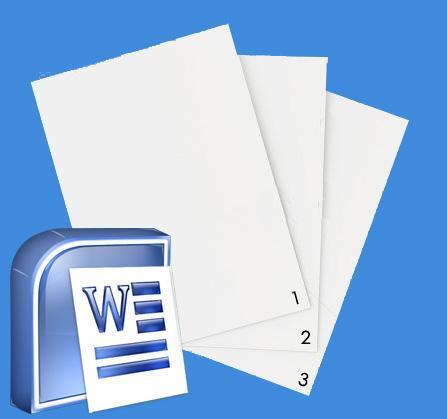
Se você quer numerar páginas no Word, com seções que tenham sua própria numeração, tem uma alternativa muito simples, ainda que não seja fácil de encontrar se não sabe como se faz. É muito útil quando quer criar um documento no qual, por exemplo, quer que a numeração da capa e do índice seja independente da do conteúdo. Para que saiba onde encontrar esta opção e como utilizá-la, em umComo.com.br explicamos a você como numerar páginas no Word com quebra de seção.
Primeiro, abra o documento e vá até à página anterior àquela na qual quer que se inicie uma nova numeração. No menu superior horizontal, em "Layout da página", vá a "Quebras" e em "Quebras de seção" clique em "Próxima Página".
Assim, se inserirá uma quebra de seção de forma a que a próxima página já será uma nova seção do documento.
Agora, vá à página na qual quer que se inicie uma nova paginação. De seguida, vá ao menu "Inserir" e clique em "Rodapé". No menu suspenso deverá clicar na opção "Editar rodapé", que se encontra entre as últimas opções. Depois deverá clicar na caixa da opção "Vincular ao anterior", com isso conseguirá que se desconecte, já que por defeito aparecem as seções vinculadas umas às outras.
Ainda nas ferramentas do rodapé, selecione "Número de página" e "Formato de número de página".
Irá ser aberta uma nova janela, na qual tem que estabelecer que a numeração se inicie a partir do número que desejar, neste caso, escrevemos o "1". Automaticamente aparecerá marcado "Continuar desde a seção anterior".
Agora já pode gerenciar a paginação de seu documento Word como desejar.
Se pretende ler mais artigos parecidos a Como numerar páginas no Word com quebra de seção, recomendamos que entre na nossa categoria de Software.